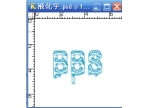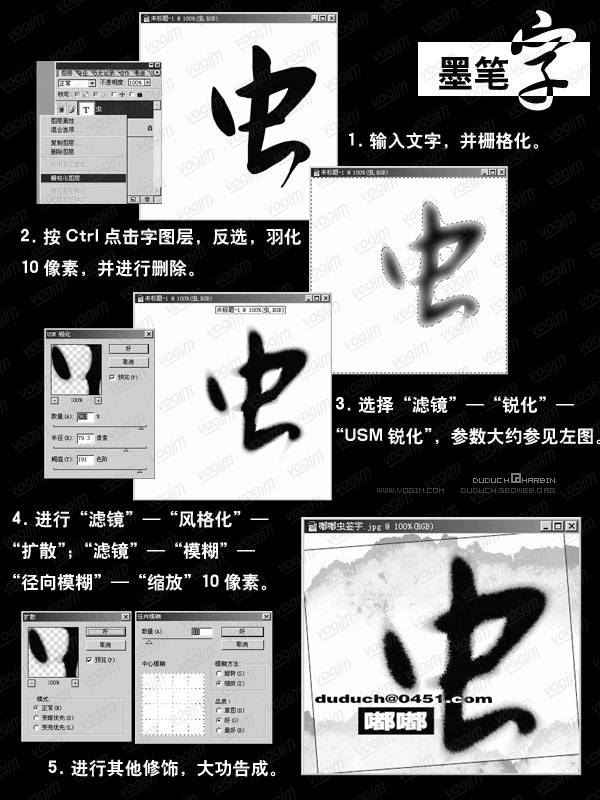发光字,ps设计情人节发光文字效果教程(6)
来源:PS联盟
作者:Sener
学习:6778人次
32、选择菜单:滤镜 > 风格化 > 风,参数设置如图41,确定后按Ctrl + F 两次加强风效果,如图42。

<图41>
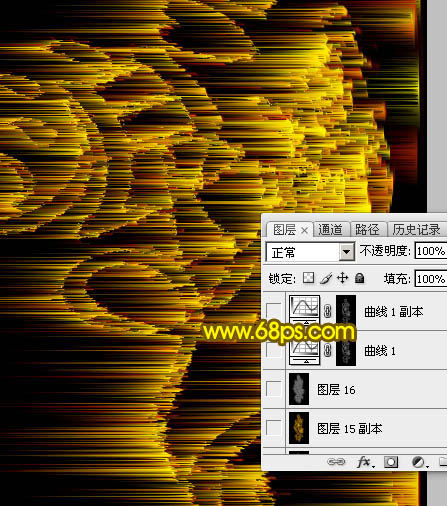
<图42>
33、选择菜单:图像 > 旋转画布 > 逆时针旋转90度,效果如下图。
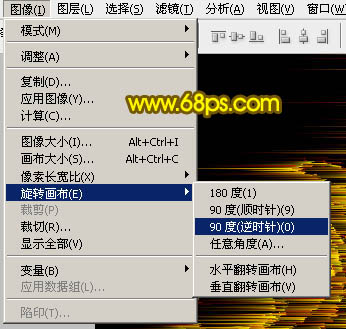
<图43>
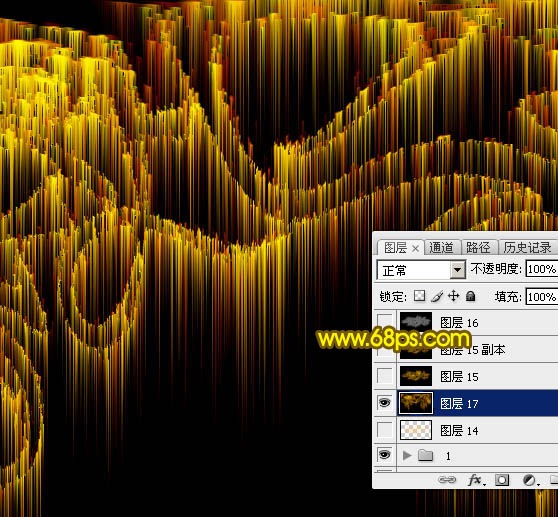
<图44>
34、选择菜单:滤镜 > 扭曲 > 极坐标,参数及效果如下图。

<图45>

<图46>
35、把混合模式改为“滤色”,效果如下图。
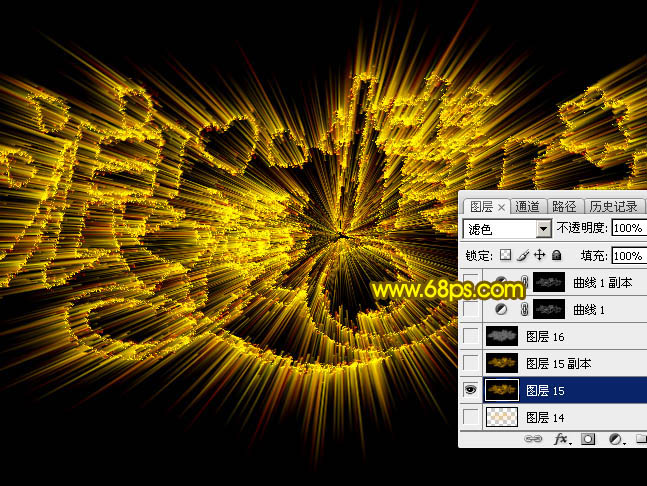
<图47>
最后调整一下细节,完成最终效果。

学习 · 提示
相关教程
关注大神微博加入>>
网友求助,请回答!